Das Installationsprogramm, durch das Sie die MITCalc-Berechnungen installieren, bildet auf einer von Ihnen definierten Stelle eine Struktur von Registern, kopiert in diese Struktur die entsprechenden Mappen des Excel und für jede Mappe bildet es ein Vertretersymbol in Start-Menu der Windows. Obwohl es möglich ist, alle Berechnungen mittels dieser Vertreter zu starten, enthalten die MITCalc-Berechnungen eine Ergänzung, die das Starten der einzelnen Berechnungen direkt aus einer Integrierten Umgebung ermöglicht.
Wenn Sie diese Ergänzung verwenden wollen, ist es nötig, diese manuell nachträglich zu installieren. Vor dem Start der Ergänzungsinstallation ist es nötig, dass das Programm Microsoft Excel über so einen Absicherungsstand verfügt, der das Starten der VBA-Makro-Instruktion erlaubt (Excel->Menü Instrumente->Makro->Absicherung). Die Installation der Ergänzung starten Sie aus Start-Menü Windows durch Doppelklicken auf dem Posten "Installation der Ergänzung MITCalc". Nach dem Starten ist folgender Dialog dargestellt:

Wenn die erste Anhakschaltfläche angehakt ist, ist bei der Installation "MITCalc" im Pull-Down-Menü von Excel"Instrumente" die Order angebracht, das den Dialog der Integrierten Umgebung startet.
Durch Ankreuzen der zweiten Ankreuzschaltfläche wird das Fallmenü "MITCalc" bei der Installation in das Excel-Hauptmenü eingeordnet. Von diesem Menü aus können Sie dann direkt alle Berechnungen starten.
Die Installation setzen Sie durch Drücken der Schaltfläche "Installation starten "fort. Das Beenden der Installation ist durch den entsprechenden Dialog angezeigt.
Einzelne Berechnungen können wir auf mehrere Arten starten. Wir nehmen diese nacheinander durch.
Im Menü-Start den Posten "MITCalc" auswählen. In dem aufgemachten Menü sehen Sie dann die Struktur der Mappen, welche die einzelnen Berechnungen beinhalten.
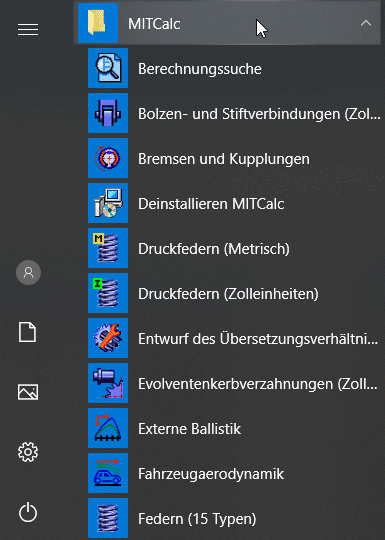
Wählen Sie die entsprechende Berechnung aus und klicken Sie auf diese.
Im Excel-Hauptmenü den Posten "MITCalc" auswählen. Im aufgepackten Menü erkennen Sie die Struktur der Ordner, welche die einzelnen Berechnungen enthaltenden.
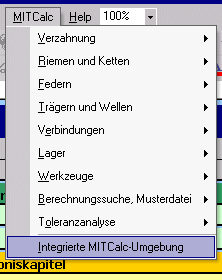
Die entsprechende Berechnung auswählen und anklicken.
Die integrierte Umgebung können Sie starten:
| |
Berechnungsname |
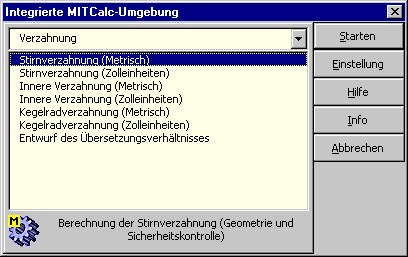
In dem eingegebenen Programm "Berechnungssuche" ist es auch möglich, einzelne Berechnungen zu starten. Das kann zum Beispiel in dem Augenblick geeignet sein, wenn Sie von einer Berechnung mehrere Varianten mit voreingestellten Werten vorbereiten, oder Sie wollen gespeicherte Kopien von Berechnungsgruppen, die woanders als im Installationsordner untergebracht sind, einbeziehen.
Die einzelnen Berechnungen sind eigentlich übliche Mappen von Microsoft Excel. Sie können diese auch so handhaben. Sie können diese aus dem Excel öffnen, durch einen Doppelklick auf dessen Ikone im Windows-Explorer starten, das Vertreter-Symbol auf der Arbeitsfläche bilden usw.